在На iOS 11, Apple премина към HEIC/HEIF за снимки ("Ефективно” файл с изображение) файлов формат, за да намалите размера на файла.
Най-новите iPhone вече правят снимки във формат HEIC, нов формат за компресиране на изображения, който компресира изображенията с по-голяма ефективност.Основният проблем с този нов тип снимка обаче е, че компютрите с Windows, устройствата с Android и други свързани устройства не поддържат файловия формат HEIC.
Напоследък също се появиха слухове, че Google добавя формата HEIC към предстоящия Android P, което е чудесно за мобилни потребители, но Windows 10 не поддържа HEIC.
Така че, ако имате HEIC файлове с изображения или H.265 видеоклипове и търсите начин да ги отворите на компютър с Windows 10 тук,Това ръководство"Как да отворите HEIC файлове или да конвертирате HEIC в jpg в Windows 10 ".
Съдържание
Какво е HEIC файл?
HEIC (разработен от MPEG) е нов тип файл за снимки, който използва кодеци като High Efficiency Video Codec (HEVC) за значително подобряване на компресирането на файлове, като същевременно осигурява по-добро качество на изображението и по-добро от JPEG, Други предимства на по-старите формати като PNG и GIF.Както подсказва името, файловият формат HEIC е по-добър начин за съхраняване на файлове с изображения като малки файлове от JPEG версията и все пак запазва високо качество на изображението.
- Може да запази изображение около половината от размера на JPEG със същото качество на изображението
- Позволява множество изображения да се съхраняват в един файл (работи също с Live Photos и Burst)
- Съвместим с прозрачност, като например GIF файлове
- Ако искате да ги отмените, запазете редакции на изображения, като завъртане и изрязване.
- Съвместим с 16-битов цвят и 8-битов за JPG.
Но има проблем с новия файлов формат, той не е съвместим с всички операционни системи.
Отваряне на HEIC файлове в Windows 10
MicrosoftПри инсталация по подразбиране на Windows 10中不 включваHEIC се поддържа, но започвайки с актуализацията от април 2018 г., вече можете да отваряте снимки и видеоклипове, увити в този файлов контейнер.като Microsoft
„Изображенията, съхранявани във HEIF файлове с файлово разширение .heic, се компресират с помощта на формата HEVC.Такива файлове също изискват инсталиране на пакета HEVC Video Extensions.HEIF Image Extension няма да може да чете или записва .heic файлове, ако пакетът HEVC Video Extensions не е инсталиран. "
Той обаче не е активиран по подразбиране.Вместо това трябва да изтеглите и инсталирате две разширения, за да отворитеКодиран с помощта на HEVC (известен също като H.265 и MPEG-H, част 2)HEIC изображениеи видео.
Ако използвате Windows 10 версия 17134 (известна още като априлска актуализация) или по-нова, моляв приложението Microsoft Store搜索HEIF Разширения за изображения, и след това щракнете върху "Инсталирай" Бутон.
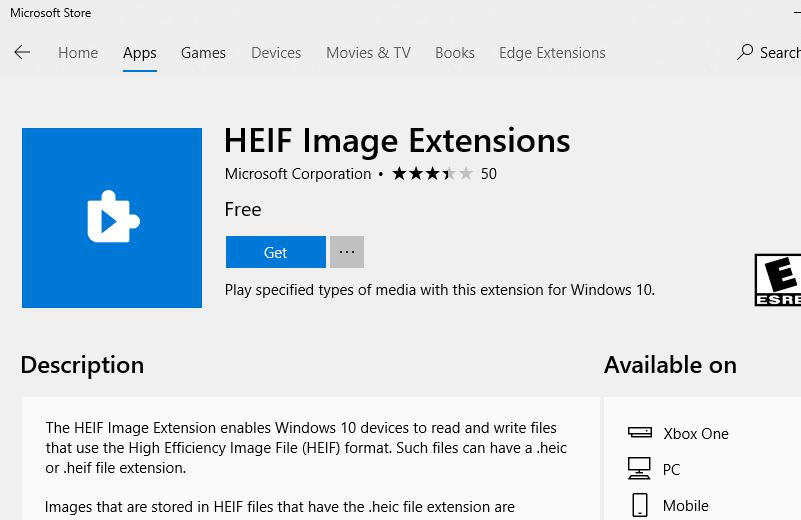
使用 此Връзка към Microsoft Store, за да получите HEVC Video Extensions ,щракнете върху " Инсталирай" Бутон.Въпреки че може да мислите, че инсталирането на HEIF кодека е достатъчно, за да отворите файловия формат, трябва да имате инсталирани и двата кодека, за да гледате изображения и да възпроизвеждате видеоклипове.След като изпълните тези стъпки, Windows 10 и приложението Photos ще могат да четат и записват HEIF файлове, които обикновено имат файлови разширения .heic, .heif и .avci.
Забележка: HEIF файловете, използващи кодека HEVC, изискват съвременен хардуер като процесори Intel XNUMXth Gen Core и по-нови графични карти.В противен случай разширението няма да работи правилно при възпроизвеждане на видеоклипове.
Освен това можете да изтеглите и инсталирате CopyTrans HEIC за Windows безплатно от WindSolutions, компания, посветена на приложения, които взаимодействат с екосистемата на Apple.За да добави естествена поддръжка към Windows, приложението използва същата интегрирана технология като Nikon и Canon, за да направи своя RAW формат съвместим с Windows.
След инсталиране на приложението, то ще добави поддръжка на HEIC към Windows, например:
- Всички HEIC файлове ще показват миниатюри във File Explorer
- Както всеки друг формат на изображение, щракването двукратно върху HEIF файл ще го отвори в Windows Photo Viewer.
- Можете да отпечатате HEIC файлове директно от Windows Photo Viewer
- Можете да вмъквате HEIC файлове в приложения на Microsoft Office като Word или PowerPoint
За да постигнете всичко това, всичко, което трябва да направите, е:
1. Изтеглете CopyTrans HEIC за Windows (безплатно).
2. Инсталирай.Не се изисква рестартиране.и отворете папката, където е изображението HEIC.
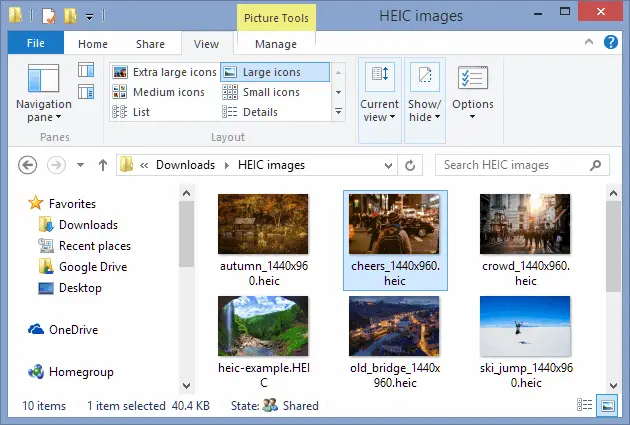
Конвертирайте в JPG тук
Ако не искате да инсталирате никакъв софтуер, винаги можете да го използвате конвертирайте heic в jpgотОнлайн инструмент за преобразуване.Просто качете файла .HEIC и можете да изтеглите .JPEG.
По същия начин, ако искате да запазите снимките си на вашия iPhone или iPad като HEIC, но искате да можете да ги преглеждате на вашия компютър с Windows, можете просто да изпратите HEIC снимките на себе си.Споделянето на снимки по пощата автоматично ще преобразува HEIC в JPG при изпращане.
- Изберете снимката и щракнете върху бутона за споделяне.
- Щракнете върху Поща и изберете оригиналния размер на файла за най-добро качество.
Като алтернатива можете да качите вашите HEIC снимки в услуга за съхранение в облак, като Google Drive, OneDrive или Dropbox, която автоматично ще преобразува heic файловете в jpg.

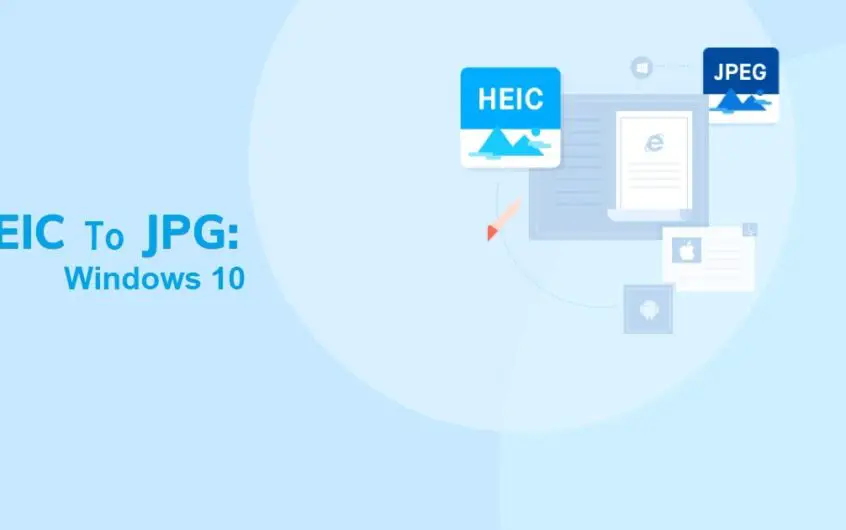
![[Коригирано] Microsoft Store не може да изтегля приложения и игри](https://oktechmasters.org/wp-content/uploads/2022/03/30606-Fix-Cant-Download-from-Microsoft-Store.jpg)
![[Коригирано] Microsoft Store не може да изтегля и инсталира приложения](https://oktechmasters.org/wp-content/uploads/2022/03/30555-Fix-Microsoft-Store-Not-Installing-Apps.jpg)
